Основы проектирования сборочно-сварочной оснастки с помощью пакета NX
Основы проектирования сборочно-сварочной оснастки с помощью пакета NX

Тольятти
Издательство ТГУ
УДК 004.94+621.791.039
ББК
Рецензенты:
К.т.н., доцент кафедры СОМДиРП ТГУ Е.Н. Почекуев.
Заместитель начальника управления лабораторно-испытательных работ, начальник отдкла «Технология металлов» ОАО «АвтоВАЗ» А.Б. Чумиков
Федоров А.Л., Сафонов М.В. Основы проектирования сборочно-сварочной оснастки с помощью пакета NX: учеб.-метод. пособие для студентов, обучающихся по направлению 150700.68 «Машиностроение». – Тольятти: Изд-во ТГУ, 2015. – 80 с.
Изложены указания по созданию деталей сборочно-варочной оснастки, разработки сборочно-сварочных приспособлений с использованием пакета NX.
Для студентов очной и заочной форм обучения, направлений 150700.68, 150100.68.
Предназначено для помощи студентам, обучающимся по направлениям подготовки; 150700.68 «Машиностроение» магистерская программа «Технология и оборудование для пайки», магистерская программа «Производство диагностика и ремонт сварных конструкций и деталей газонефтехимического оборудования» направлению 150100.68 «Материаловедение и технологии материалов» магистерская программа «Сварка и пайка новых металлических и неметаллических неорганических материалов».
УДК 004.94+621.791.039
ББК
Рекомендовано к изданию научно-методическим советом Тольяттинского государственного университета
© ФГБОУ ВПО «Тольяттинский государственный
университет, 2015
© Тольяттинский государственный университет, 2015.
Содержание
Введение. 4
1. Особенности проектирования сборочно-сварочных приспособлений. 5
Контрольные вопросы.. 12
2. Создание простых моделей и основные приемы манипулирования с ними. 14
2.1. Краткое описание пакета NX.. 14
2.2. Запуск программы.. 16
2.3. Интерфейс пользователя NX 9.0. 17
2.4. Варианты построения трехмерных моделей. 19
2.4.1. Построение цилиндра. 20
2.4.2. Построение параллелепипеда. 21
2.4.3. Построение конуса. 23
2.4.4. Построение сферы.. 25
2.4.5. Отображение трехмерных моделей. 26
2.5. Корректировки трехмерных моделей. 28
2.5.1. Булевые операции с моделями. 28
2.5.2. Получение сопряжений. 29
2.5.3. Получение фасок. 30
2.5.4. Перемещение грани в пространстве. 33
1.5.5. Обрезка тела. 33
1.5.6. Функция массива. 35
2.6. Работа с системой координат. 40
2.7. Пример выполнения элемента сварочной оснастки. 42
Контрольные вопросы.. 50
3. Создание трехмерных моделей сборок. 52
3.1. Начало работы.. 53
3.2. Добавление компонентов в сборку. 55
3.3. Наложение сопряжений между компонентами сборки. 56
3.4. Анимация сборки. 61
3.5. Пример создания сборки. 65
Контрольные вопросы.. 78
Список использованных источников. 80
Введение
Определяющими факторами успеха в промышленном производстве являются уменьшение времени выхода продукции на рынок, повышение качества, снижение ее стоимости. Практическая реализация этих требований требует модернизации проектно-технологических и производственных процессов [1]. Проектирование есть не что иное, как преобразование исходного описания объекта, сформулированного, чаще всего, в техническом задании в окончательное описание. Окончательное описание представляет собой комплект технической документации необходимый для производства требуемого объекта в заданных производственных условиях. Таким образом, проектирование это преобразование исходного описания объекта в окончательное описание и является процессом преобразования информации.
Для преобразования информации давно начали применять вычислительную технику. Наиболее мощным средством преобразования информации при проектировании технических объектов являются графические редакторы. Их интеграция в единую многофункциональную систему, охватывающую все циклы жизни промышленного изделия, позволяет существенно сократить время преобразования информации, соответствующей каждому циклу. К настоящему времени автоматизированные системы, применяемые в машиностроении, базируются на самых сложных программно-методических комплексах и мощных технических средствах [4].
В данном учебно-методическом пособии рассмотрены возможности пакета NX в плане проектирования сборочных и сварочных приспособлений. Первоначально в пособии даются рекомендации по проектированию довольно простых объектов. Затем даются рекомендации проектирования элементов сборочной оснастки, и в 3ей главе приводится работа со сборкой.
Краткое описание пакета NX
NX прошла довольно долгий и сложный путь развития. Корни её лежат в системе Unigraphics [2].
В 1976 г. в результате объединения с компанией United Computing была образована компания Unigraphics Solutions как дочернее предприятие корпорации McDonnell Douglas (сегодня Boeing). Наверное, именно там закладывались первые алгоритмы Unigraphics. В 1988 г. произошло объединение Unigraphics Solutions с компанией Shape Data Ltd, которая в те годы вела разработку математического ядра геометрического моделирования Parasolid. С этого момента вся математика Unigraphics базируется на ядре Parasolid.
В 1991 г. компанию приобретает фирма EDS и дает ей название EDS Unigraphics, и в этом же году состоялась первая поставка системы в Россию. В 1992 г. к компании приходит мировая известность – крупнейшими пользователями системы Unigraphics становятся корпорации General Electric, McDonnell Douglas, в этом году открывается представительство EDS Unigraphics в Москве.
В 1998 г. EDS Unigraphics становится дочерней компанией EDS, возвращает прежнее название – Unigraphics Solutions и присоединяет подразделение компании Intergraph, разрабатывающей систему твердотельного моделирования Solid Edge.
В 2001 г. компания была переименована в UGS. В 2007 году концерн Siemens AG приобрел компанию UGS. Программный пакет Unigraphics получил новое название NX.
За прошедшие годы официальными пользователями пакета NX в России стали сотни предприятий. Система успешно эксплуатируется в авиационной и автомобильной промышленности, в тяжелом машиностроении, в производстве товаров народного потребления. Фактически ядро Parasolid стало стандартом для систем трехмерного моделирования и инженерного анализа. Его лицензировали для построения своих систем многие разработчики, и даже некоторые российские системы используют платформу Parasolid.
С помощью пакета NX инженер создает модель изделия или его элементов такими, какими он их себе представляет. Пакет NX – это система трехмерного твердотельного моделирования, в которой инженеру предоставляется полный набор функций работы с твердым телом, поверхностью и каркасной моделью.
Полный набор операций с твердым телом и поверхностью основан на полностью ассоциативном, параметрическом дереве построения. Навигатор модели, наглядно показывающий элементы, из которых построена эта модель, и порядок построения, позволяет произвольно выбрать конструктивные элементы трехмерной модели и оперативно менять их и связи между ними. Историю построения модели можно просмотреть пошагово, а конструктивные элементы допускается копировать и затем вставлять в модель. Количество элементов, из которых строится модель, неограниченно, и это дает возможность построить особо сложную модель. С помощью методов геометрического конструирования можно вносить необходимые изменения в модель, а также преобразовывать поверхности и твердые тела в типовые элементы и заносить их в конструкторскую базу данных.
Круг решаемых системой задач можно разделить на уровни: начальный, средний, высокий. К высокому уровню относят комплексные системы, которые связывают воедино все процессы проектирования и изготовления изделия. Они помогают решать задачи, стоящие в ходе разработки больших сложных изделий – от эскизного проектирования до реализации проекта, – через этап расчетов и оптимизации изделия. В данной работе мы будем работать на начальном уровне – разработка достаточно простой трехмерной модели изделия и ее модификация.
Для решения каждой из задач разработан законченный пакет программ, который называют модулем, или приложением. Любое рабочее место в пакете NX формируется набором модулей, что позволяет составить оптимальный по функциональности инструмент для дизайнера, конструктора, исследователя, технолога и других специалистов.
Запуск программы
Возможны следующие варианты запуска. При наличии на рабочем столе т.н. «ярлыка» программы навести на него курсор, нажать левую кнопку манипулятора «мышь». Можно в меню Пуск навести курсор на Программы, в развернувшемся подменю навести курсор на NX и кликнуть левой кнопкой мыши. Можно найти ранее созданный требуемый файл (с расширением .prt), навести на него курсор и кликнуть левой кнопкой мыши. В этом случае программа запустится и сразу будет открыт требуемый файл
После запуска программы для того, чтобы начать работу, создаем новый файл. В главном меню программы (верхняя часть экрана) активируем кнопку Файл, в развернувшемся подменю – Новый. Разворачивается окно Новый, в котором в поле Фильтры должна быть выбрана Модель, в поле Единицы необходимо нажать Миллиметры и ввести имя файла в поле Новое имя файла в шаблон Имя латинскими буквами или цифрами, на вкладках, вверху, должна быть активна Модель и нажать кнопку ОК (рис. 2.1). Переключение шрифта русский/латинский производится одновременным нажатием клавиш Shift и Alt (Ctrl). Каталог можно выбрать любой, но в именах папок не должно быть русских букв. Так начинаются все варианты работы.

Рисунок 2.1 – Окно создания документа
Если есть необходимость продолжить работу с ранее созданным файлом то после запуска программы следует делать следующее: активируем кнопку Файл главного меню, в развернувшемся подменю – Открыть, в развернувшемся окне выбрать требуемый файл (или сначала найти папку с файлом, войти в нее и выбрать файл), навести курсор и нажать кнопку ОК.
Варианты построения трехмерных моделей
Имеющийся в программе NX инструментарий позволяет получать трехмерные объекты несколькими путями. Возможно создание трехмерных тел из первичных строительных блоков (в дальнейшем ПСБ, конструктора на своем сленге называют их «примитивами»), с последующей трансформацией полученного объекта за счет объединения, вычитания пересечения блоков, обрезания ненужного, получения скруглений и фасок. Можно нарисовать т.н. «эскиз» (двумерное тело – параметрическое образование) и произвести с ним операции выдавливания или вращения вокруг оси, получив тем самым трехмерное тело. Возможен вариант выдавливания или вращения замкнутой кривой. Возможно создание поверхностей, и далее, задавая с помощью специальной функции «толщину» такой поверхности можно получить трехмерное тело.
Работа при построении любой трехмерной модели ведется в модуле «Модель», для этого при входе в окне Новый, должна быть активна вкладка Модель.
В данном пособии рассмотрен вариант создания твердых тел с помощью ПСБ. Выбор базовых ПСБ в программе NX ограничен следующим набором: параллелепипед, сфера, конус, цилиндр. Для создания требуемого объекта последовательно активируем в главном Меню пункт Вставить, в развернувшемся подменю пункт Элементы проектирования и затем требуемый геометрический объект или в Ленточной панели во вкладке Исходная в разделе Элемент.
Построение цилиндра
Если в главном Меню в Элементах проектирования был выбран цилиндр, то развернется окно Цилиндр  , в котором в поле Тип следует выбрать вариант построения, например, Ось, диаметр высота
, в котором в поле Тип следует выбрать вариант построения, например, Ось, диаметр высота  или Дуга и высота
или Дуга и высота  , нажав на треугольник справа
, нажав на треугольник справа  и выбрав из развернувшегося меню нужный вариант (рис. 2.3).
и выбрав из развернувшегося меню нужный вариант (рис. 2.3).

Рисунок 2.3 – Окно Цилиндра
Направление оси цилиндра задается в поле Задать вектор, в котором можно выбрать требуемую ось декартовой системы координат, например ось OZ. Для чего нажимаем кнопку ZC. При этом направление построения будет совпадать с положительным значением оси Z. Можно задать направление построения противоположное, нажав кнопку –ZC. Или нажимая кнопку Сменить направление можно менять направление построения цилиндра от места расположения его базы.
Далее необходимо указать координаты центра окружности базы цилиндра (базовой точки). Это делается в поле Задайте точку. Можно указать координаты базовой точки, нажав кнопку  , введя их с клавиатуры в поля соответственно XC, YC, ZC. После ввода необходимых значений нажимаем кнопку ОК. Необязательно вводить численные значения координат. Можно “привязать” базовую точку к уже построенному геометрическому объекту, например, к центру окружности или иным геометрическим объектам, допустим, к пересечению двух кривых нажав кнопку
, введя их с клавиатуры в поля соответственно XC, YC, ZC. После ввода необходимых значений нажимаем кнопку ОК. Необязательно вводить численные значения координат. Можно “привязать” базовую точку к уже построенному геометрическому объекту, например, к центру окружности или иным геометрическим объектам, допустим, к пересечению двух кривых нажав кнопку  и выбрав нужный геометрический объект, нажав требуемую пиктограмму. Затем, на ранее построенном объекте, наводим курсор на геометрический объект (окружность, пересечение кривых), он выделится цветом, и нажимаем левую кнопку мыши.
и выбрав нужный геометрический объект, нажав требуемую пиктограмму. Затем, на ранее построенном объекте, наводим курсор на геометрический объект (окружность, пересечение кривых), он выделится цветом, и нажимаем левую кнопку мыши.
В поле Размеры, вводим с клавиатуры в заданные поля значения диаметра и высоты цилиндра. Перемещение курсора из поля в поле производится мышью или клавишей Tab.
В окне Булевы можно объединить объект с уже построенными в единое тело, для чего нажать кнопку Объединение  . Можно вычесть объект из уже построенных нажав кнопку Вычитание
. Можно вычесть объект из уже построенных нажав кнопку Вычитание  . Вычитая цилиндр можно таким приемом вырезать круглое отверстие. Нажав кнопку Пересечение
. Вычитая цилиндр можно таким приемом вырезать круглое отверстие. Нажав кнопку Пересечение  можно получить тело, принадлежащее уже построенному и строящемуся. Следует отметить, что построенное тело и строящееся для реализации вышеперечисленных операций должны пересекаться или касаться.
можно получить тело, принадлежащее уже построенному и строящемуся. Следует отметить, что построенное тело и строящееся для реализации вышеперечисленных операций должны пересекаться или касаться.
После ввода требуемых значений нажимаем кнопку Ок внизу окна и создается цилиндр.
Построение параллелепипеда
Для построения параллелепипеда в меню или на ленточной панели нажимаем кнопку Блок  . Разворачивается окно Блок (рис. 2.4). Поле в верхней части окна предлагает три различных варианта построения параллелепипеда.
. Разворачивается окно Блок (рис. 2.4). Поле в верхней части окна предлагает три различных варианта построения параллелепипеда.

Рисунок 2.4 – Окно Блока
Первый вариант – Начало и длины ребер  – ввод длин ребер параллелепипеда. Если выбран данный вариант, вначале вводим координаты вершины базы, активируя кнопку в поле Задать точку по аналогии с определением координат в пространстве базы цилиндра. Можно привязать вершину базы к уже созданным объектам, или активируя пиктограмму
– ввод длин ребер параллелепипеда. Если выбран данный вариант, вначале вводим координаты вершины базы, активируя кнопку в поле Задать точку по аналогии с определением координат в пространстве базы цилиндра. Можно привязать вершину базы к уже созданным объектам, или активируя пиктограмму  (задать точку) ввести координаты Х, Y, Z с клавиатуры, ввод закончить, нажав кнопку ОК, программа вернется в окно Блок. Далее в поле размеры производится ввод численных значений длин сторон, параллельных осям Х, Y, Z. Затем в поле под названием Булевые операции нажать кнопку, и в развернувшемся меню выбрать требуемую операцию: объединить параллелепипед с уже существующими объектами; вычесть его из уже построенных тел, и т.д. При этом должны быть соблюдены правила проведения булевых операций, изложенные в пункте 2.4.1. Завершается работа нажатием кнопки Применить или ОК. Если нажать ОК то работа по созданию параллелепипедов будет закончена, если нажать Применить, то будет создано тело, и мы останемся в окне Блок, можно продолжить работу дальше, строить следующий параллелепипед.
(задать точку) ввести координаты Х, Y, Z с клавиатуры, ввод закончить, нажав кнопку ОК, программа вернется в окно Блок. Далее в поле размеры производится ввод численных значений длин сторон, параллельных осям Х, Y, Z. Затем в поле под названием Булевые операции нажать кнопку, и в развернувшемся меню выбрать требуемую операцию: объединить параллелепипед с уже существующими объектами; вычесть его из уже построенных тел, и т.д. При этом должны быть соблюдены правила проведения булевых операций, изложенные в пункте 2.4.1. Завершается работа нажатием кнопки Применить или ОК. Если нажать ОК то работа по созданию параллелепипедов будет закончена, если нажать Применить, то будет создано тело, и мы останемся в окне Блок, можно продолжить работу дальше, строить следующий параллелепипед.
Второй – Две точки и высота  – вводятся мышью две точки вершин базы параллелепипеда (расположены на диагонали), их можно привязать к уже построенным объектам, причем, расположены точки в плоскости ХОY. После того, как две точки базы определены в пространстве, в поле Высота ZC с клавиатуры вводится высота параллелепипеда. Далее производим булевые операции как было изложено выше. И заканчиваем работу нажатием кнопок Принять или ОК.
– вводятся мышью две точки вершин базы параллелепипеда (расположены на диагонали), их можно привязать к уже построенным объектам, причем, расположены точки в плоскости ХОY. После того, как две точки базы определены в пространстве, в поле Высота ZC с клавиатуры вводится высота параллелепипеда. Далее производим булевые операции как было изложено выше. И заканчиваем работу нажатием кнопок Принять или ОК.
Третий – Две диагональные точки  – вводятся координаты двух диагональных точек параллелепипеда. Возможна привязка к уже существующим геометрическим объектам или ввод координат X, Y, Z каждой точки с клавиатуры, как и в варианте 2. Завершается построение булевыми операциями как и во втором варианте.
– вводятся координаты двух диагональных точек параллелепипеда. Возможна привязка к уже существующим геометрическим объектам или ввод координат X, Y, Z каждой точки с клавиатуры, как и в варианте 2. Завершается построение булевыми операциями как и во втором варианте.
Построение конуса
Для построения конуса в меню или на ленточной панели нажимаем кнопку Конус  . Разворачивается окно Конус (рис. 2.5). Здесь программа предлагает пять вариантов построения конуса: Диаметр и высота
. Разворачивается окно Конус (рис. 2.5). Здесь программа предлагает пять вариантов построения конуса: Диаметр и высота  и Диаметр и половинный угол
и Диаметр и половинный угол  , Диаметр базы, высота и половинный угол
, Диаметр базы, высота и половинный угол  , Верхний диаметр, высота и половинный угол
, Верхний диаметр, высота и половинный угол  , Две соосные дуги
, Две соосные дуги  . При любом варианте можно построить неусеченный и усеченный конус.
. При любом варианте можно построить неусеченный и усеченный конус.

Рисунок 2.5 – Окно Конуса
В поле Задание вектора, ориентируем в пространстве осевую линию конуса, работа ведется аналогично построению цилиндра (см. пункт 2.4.1.). В поле Задание точки, можно нажав кнопку  ввести с клавиатуры координаты центра базы конуса, так же как и координаты центра базы цилиндра (см. пункт 2.4.1.). Можно “привязать” базовую точку к уже построенному геометрическому объекту, например, к центру окружности или иным геометрическим объектам, допустим, к пересечению двух кривых нажав кнопку
ввести с клавиатуры координаты центра базы конуса, так же как и координаты центра базы цилиндра (см. пункт 2.4.1.). Можно “привязать” базовую точку к уже построенному геометрическому объекту, например, к центру окружности или иным геометрическим объектам, допустим, к пересечению двух кривых нажав кнопку  и выбрав требуемый геометрический объект, нажав требуемую пиктограмму. Затем на ранее построенном объекте наводим курсор на геометрический объект (окружность, пересечение кривых), он выделится цветом, и нажимаем левую кнопку мыши.
и выбрав требуемый геометрический объект, нажав требуемую пиктограмму. Затем на ранее построенном объекте наводим курсор на геометрический объект (окружность, пересечение кривых), он выделится цветом, и нажимаем левую кнопку мыши.
В поле Размеры вводятся численные значения диаметра основания, верхнего диаметра (если конус усеченный), высоты или угла при основании.
В случае если уже были построены какие-то объекты, в поле Булевы, можно объединить или вычесть конус из уже построенных объектов. После ввода всех требуемых значений нажимаем кнопку Ок внизу окна и создается конус.
Построение сферы
Для построения сферы нажимаем кнопку Сфера  . Разворачивается окно Сфера (рис. 2.6). Здесь программа предлагает два варианта построения сферы: Точка центра и диаметр
. Разворачивается окно Сфера (рис. 2.6). Здесь программа предлагает два варианта построения сферы: Точка центра и диаметр  и Дуга
и Дуга  .
.

Рисунок 2.6 – Окно сферы
Выбираем требуемый. В окне Центральная точка, вводятся координаты центра сферы, или центр сферы привязывается к построенным ранее геометрическим объектам. Работа ведется так же, как при вводе координаты центра базы цилиндра (пункт 2.4.1.). В поле Диаметр указывается диаметр сферы. В поле Булевы, если уже были построены какие-либо объекты, можно сферу объединить, вычесть и т.д. с уже построенными объектами (см. пункт 2.4.1). После ввода всех требуемых значений нажимаем кнопку Ок внизу окна, и создается сфера.
Булевые операции с моделями
Основные булевые операции: объединение, вычитание, пересечение. Следует отметить, что данные операции возможны только в случае касания объектов друг с другом. Отдельно расположенные объекты так не изменить.
Для того чтобы объединить два и более геометрических тела (объекта), последовательно активируем Вставить в главном меню, в развернувшемся подменю активируем Комбинировать и в развернувшемся подменю – Объединение, или в ленточной панели во вкладке Исходная в разделе Элемент. Разворачивается окно Объединение (рис. 2.7).

Рисунок 2.7 – Окно объединения
Выделяем первое объединяемое тело (при этом оно закрашивается другим цветом), затем выделяем второе объединяемое тело (оно закрасится другим цветом) и завершаем работу нажатием кнопки Применить или ОК. Два самостоятельных тела объединятся в одно.
Для того чтобы вычесть одно тело из другого последовательно активируем Вставить, в главном меню, в развернувшемся подменю Комбинировать и в развернувшемся подменю Вычитание, или в ленточной панели вкладка Исходная® раздел Элемент. Разворачивается окно Вычитание (рис. 2.8).

Рисунок 2.8 – Окно вычитания
Выделяем тело, из которого вычитаем объект, затем выделяем вычитаемый объект и завершаем работу нажатием кнопки Применить или ОК. Из одного тела вычитается второе.
Функцию, позволяющую у двух пересекающихся тел оставить область принадлежащую обеим, реализуем последовательно активируя Вставить® Комбинировать® Пересечение. Разворачивается окно Пересечение. Наводим курсор на первое тело, нажимаем левую кнопку мыши, затем наводим курсор на второе тело, нажимаем левую кнопку мыши и завершаем работу нажатием кнопки Применить или ОК. От двух тел останется область принадлежащая обеим.
Получение сопряжений
Скругление ребра  или получение плавных сопряжений между плоскостями, принадлежащими трехмерному объекту, производим последовательно активируя Вставить® Конструктивный элемент® Скругление ребра или в ленточной панели во вкладках Исходная и Поверхность. Разворачивается окно Скругление ребра (рис. 2.9). В поле Радиус 1 задаем требуемую величину радиуса скругления (сопряжения).
или получение плавных сопряжений между плоскостями, принадлежащими трехмерному объекту, производим последовательно активируя Вставить® Конструктивный элемент® Скругление ребра или в ленточной панели во вкладках Исходная и Поверхность. Разворачивается окно Скругление ребра (рис. 2.9). В поле Радиус 1 задаем требуемую величину радиуса скругления (сопряжения).

Рисунок 2.9 – Окно скругления ребра
При выборе конкретных объектов, они будут выделяться цветом. После того, как объект выбран (выделился другим цветом), нажимаем левую кнопку мыши. Если в поле Просмотр напротив надписи Показать результат поставить галочку курсором, то при выделении ребер, полупрозрачные линии позволят нам предварительно просмотреть получаемое сопряжение. Завершается работа нажатием кнопки Применить или ОК.
Получение фасок
Аналогично производится получение фаски  на ребре. Последовательно активируем Вставить® Конструктивный элемент® Фаска или в ленточной панели во вкладке Исходная. Разворачивается окно Фаска (рис. 2.10-2.12). Выбираем ребро, или несколько ребер объекта, на которых нужно получить фаски.
на ребре. Последовательно активируем Вставить® Конструктивный элемент® Фаска или в ленточной панели во вкладке Исходная. Разворачивается окно Фаска (рис. 2.10-2.12). Выбираем ребро, или несколько ребер объекта, на которых нужно получить фаски.
В окне Сечение программа предлагает на выбор три варианта получения фаски. Рассмотрим их поподробнее.
Если активировать первый вариант – Симметрично  , в окне Расстояние нужно будет ввести требуемый размер катета фаски (рис. 2.10).
, в окне Расстояние нужно будет ввести требуемый размер катета фаски (рис. 2.10).

Рисунок 2.10 – Окно симметричной фаски
Если в поле Просмотр напротив надписи Показать результат поставить галочку курсором, то при выделении ребер, полупрозрачные линии позволят нам предварительно просмотреть получаемую фаску.
Завершается работа нажатием кнопки Применить или ОК.
Вариант Асимметрично  предусмотрен для случая, когда у фаски разные катеты (рис. 2.11).
предусмотрен для случая, когда у фаски разные катеты (рис. 2.11).

Рисунок 2.11 – Окно асимметричной фаски
Кнопка сменить направление может быть использована, если на предварительном просмотре (установлена галочка на Просмотр) видно, что катеты (Расстояние 1, Расстояние 2) перепутаны местами.
Завершается работа нажатием кнопки Применить или ОК.
Вариант Смещение и угол  , позволяет получить фаску, зная один из катетов и угол между ним и гипотенузой (рис. 2.12).
, позволяет получить фаску, зная один из катетов и угол между ним и гипотенузой (рис. 2.12).

Рисунок 2.12 – Окно фаски по смещению и углу
Кнопка Сменить направление используется, как указано выше.
Завершается работа нажатием кнопки Применить или ОК.
Обрезка тела
Активация функции Обрезка позволяет отрезать часть трехмерной модели какой-либо плоскостью или поверхностью. Для работы с данной функцией последовательно активируем Вставить® Обрезка® Обрезка тела (вкладка Исходная® раздел Элемент)разворачивается окно Обрезка тела (рис. 2.14). Выбираем объект, который нужно обрезать, наведя на него курсор мышью, при этом выбранный объект меняет цвет, нажимаем левую кнопку мыши.
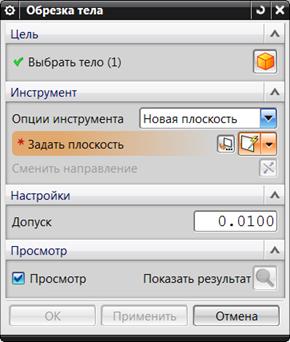
Рисунок 2.14 – Окно обрезки тела
В поле Инструмент предлагаются на выбор два варианта обрезки. Новой плоскостью, или уже существующей гранью или плоскостью. Если мы выбираем Новая плоскость, нам предлагается задать данную плоскость. Для этого достаточно указать три точки. Нажимаем кнопку  поля Инструмент, разворачивается диалоговое окно Плоскость (рис. 2.15). Наиболее простой вариант Через 3 точки, выбирается в поле Подтип. Задаются точки в окне Ссылочная геометрия. Здесь возможны следующие варианты. Можно, последовательно активируя кнопки
поля Инструмент, разворачивается диалоговое окно Плоскость (рис. 2.15). Наиболее простой вариант Через 3 точки, выбирается в поле Подтип. Задаются точки в окне Ссылочная геометрия. Здесь возможны следующие варианты. Можно, последовательно активируя кнопки  , в разворачивающихся диалоговых окнах Точка вводить координаты X, Y, Z каждой точки. Можно нажимая кнопки
, в разворачивающихся диалоговых окнах Точка вводить координаты X, Y, Z каждой точки. Можно нажимая кнопки  в разворачивающемся подменю выбирать варианты привязки точек к различным, уже построенным, геометрическим объектам.
в разворачивающемся подменю выбирать варианты привязки точек к различным, уже построенным, геометрическим объектам.

Рисунок 2.15 – Окно задания плоскости обрезки
После того, как плоскость будет построена, станет активна кнопка Сменить направление. Вектор из центра плоскости покажет ту часть тела, которая должна быть удалена. Нажимая указанную кнопку можно выбрать ту часть, которую нужно удалить.
Завершается работа нажатием кнопки Применить или ОК.
Функция массива
Получить большое количество однотипных объектов, причем с заданным расстоянием между ними, можно последовательно активируя Вставить® Ассоциативная копия® Массив элементов  (вкладка Исходная® раздел Элемент). Разворачивается окно Массив элементов (рис. 2.16). В поле Компоновка предлагается на выбор несколько вариантов массива. Рассмотрим подробнее такие варианты создания массива как Линейный
(вкладка Исходная® раздел Элемент). Разворачивается окно Массив элементов (рис. 2.16). В поле Компоновка предлагается на выбор несколько вариантов массива. Рассмотрим подробнее такие варианты создания массива как Линейный  и Круговой
и Круговой  .
.
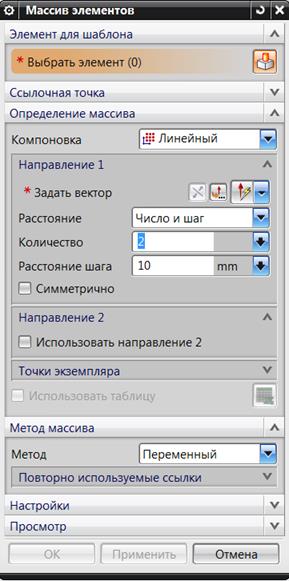
Рисунок 2.16 – Окно массива элементов
Если в окне Компоновка выбрать Линейный, трехмерный объект «размножится» в декартовой системе. Получится заданное пользователем количество объектов в требуемом направлении по оси ОХ, по оси ОY, или по оси OZ. Возможно задать направление перемещения в виде произвольного вектора. Расстояние между объектами и их количество задает пользователь в поле Направление 1.
Предположим в прямоугольной пластине размером 80×80×10 необходимо «просверлить» ряд из пяти отверстий по середине пластины. Вначале создаем трехмерную модель пластины согласно пункту 2.4.2.
Для получения отверстий в пластине можно воспользоваться командой Отверстие. Но последовательно строить 5 отверстий долго, поэтому логично построить одно, и с помощью функции массив получить заданное количество.
Итак, зададим, диаметр отверстия 10 мм, расстояние между осями отверстий 15 мм, расстояние от края пластины до оси крайнего отверстия 10 мм. В Меню с помощью команды Вставить® Элементы проектирования® Отверстие рисуем в пластине первое отверстие (рис. 2.17).
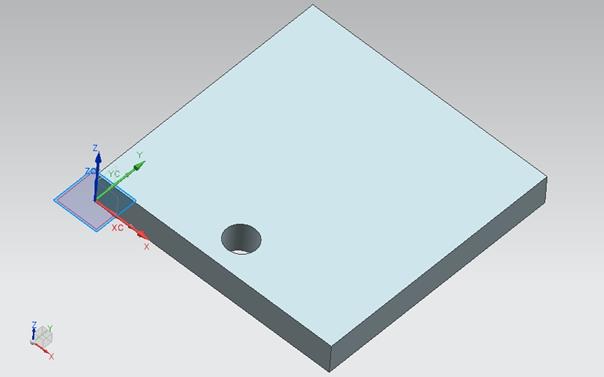
Рисунок 2.17 – Первое отверстие в пластине
Подготовительная работа окончена. Если сейчас попробовать размножить функцией «массив» цилиндры, то необходимо проделать следующее. Последовательно активируем Вставить® Ассоциативная копия® Массив элементов. Разворачивается окно Массив элементов (рис. 2.18). Наводим курсор на цилиндр отверстия, кликаем левой кнопкой мыши. В поле Компоновка выбираем первый вариант – Линейный. В поле Задать вектор указываем YС. Устанавливаем расстояние 15 мм и количество 5. Заканчиваем ввод нажатием кнопки ОК.
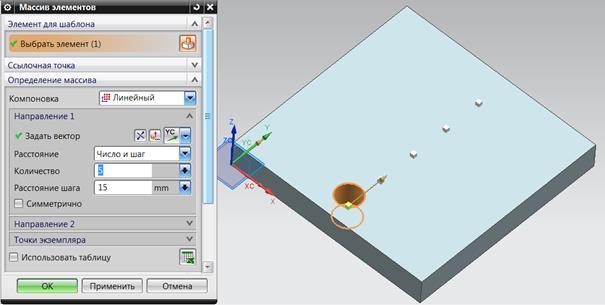
Рисунок 2.18 – Окно линейного массива элементов
В пластине получился массив из пяти отверстий (рис. 2.19).
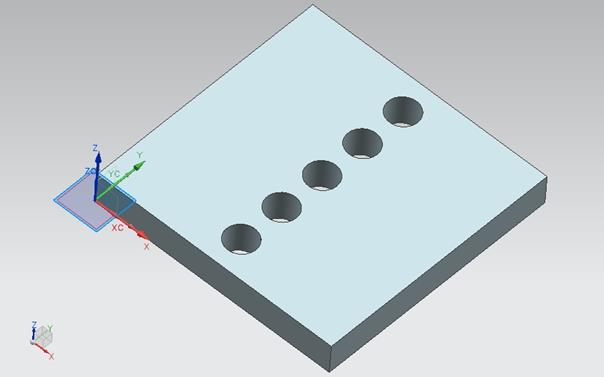
Рисунок 2.19 – Линейный массив отверстий
По аналогичной методике ведется работа по варианту круговой массив. Активируем Вставить® Ассоциативная копия® Массив элементов. После активации данной функции разворачивается окно Массив элементов (рис. 2.20). В поле Компоновка выбираем Круговой. По вышеприведенной методике выделяется требуемый объект. В поле Количество указываем нужное количество объектов, в поле Угол шага указываем угол между объектами. В поле Задать вектор выбираем ось, в плоскости перпендикулярной которой будут повернуты объекты массива. В поле Задание точки указываем координаты точки, вокруг которой будут вращаться элементы массива. Заканчиваем работу, нажав кнопку ОК.
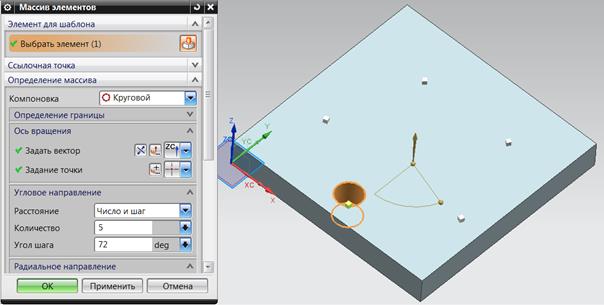
Рисунок 2.20 – Окно кругового массива элементов
В пластине получился массив из пяти отверстий, расположенных по окружности (рис. 2.21).
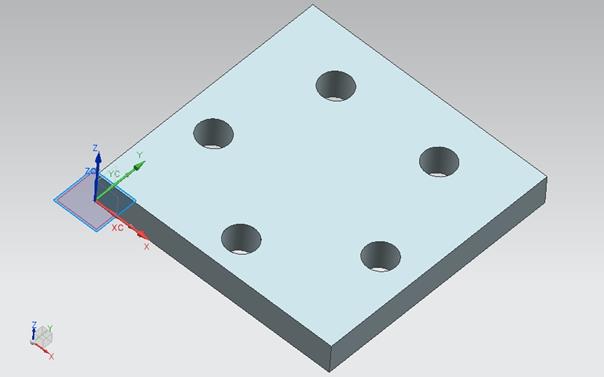
Рисунок 2.21 – Круговой массив отверстий
Следует учесть, что при создании кругового массива действуют такие же ограничения, как и при создании прямоугольного.
Работа с системой координат
Характерной особенностью построения отдельных объектов является их ориентация относительно системы координат. Например, высота цилиндра, конуса может быть направлена параллельно выбранной координатной оси. При создании прямоугольного массива объекты «размножаются» в плоскости параллельной ХОY. Поэтому, в ряде случаев, необходимо повернуть систему координат относительно требуемой оси на заданный угол. Для этого активируем Меню® Формат® РСК® Вращение развернувшегося вертикального меню, и в развернувшемся окне, выбираем ось (Х, Y или Z), вокруг которой требуется повернуть текущую систему координат (рис. 2.22). В поле Угол вводим с клавиатуры угол поворота. Заканчиваем работу нажатием кнопки ОК или Применить. Система координат повернется на заданный угол относительно заданной оси.

Рисунок 2.22 – Окно поворота РСК
В ряде случаев, для облегчения взаимной «привязки» объектов, требуется перенести систему координат в какую-то точку пространства. Например, если модель имеет внушительные размеры, система координат расположена в одной части модели, а «привязать» следующий объект требуется в другой части. Чтобы не выполнять лишних расчетов, лучше просто перенести систему координат непосредственно к месту привязки. Для этого активируем Меню® Формат® РСК® Начало развернувшегося вертикального меню, и в развернувшемся окне Точка, в поле Координаты вывода указываем новое положение системы координат (рис. 2.23). Можнопривязать систему координат к уже построенным геометрическим объектам в поле Выбрать объекты.

Рисунок 2.23 – Окно задания начала РСК
Пример выполнения элемента сварочной оснастки
В качестве примера выполнения рассмотрим изготовление некоторых деталей оснастки для сборки деталей под сварку. Например, опорный штырь со сферической головкой. Размеры штыря регламентированы ГОСТ 13441-68 (рис. 2.24).
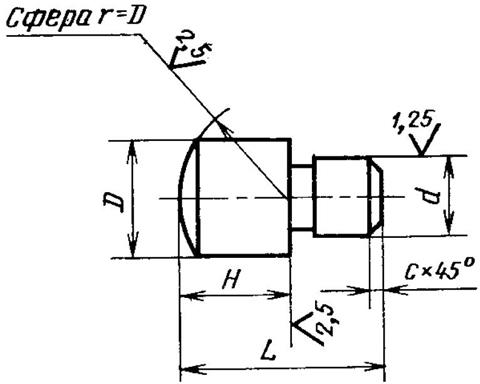
Рисунок 2.24 – Штырь опорный
Принимаем опорный штырь 7034-0335. Его размеры, мм: D=r=20; L=40; Н=25; d=12; c=1.0. Размеры проточки по ГОСТ 8820-69, мм: d1=d-0.5, b=3.
Построить трехмерную модель данного штыря можно с помощью булевых операций объединения трех цилиндров и дальнейшей их модификацией.
2.7.1. После запуска программы для того, чтобы начать работу, создаем новый файл. В главном меню программы активируем кнопку Файл, в развернувшемся подменю – Новый. Разворачивается окно Новый, в котором в поле Фильтры должна быть выбрана Модель, в поле Единицы необходимо нажать Миллиметры и ввести имя файла в поле Новое имя файла в шаблон Имя латинскими буквами или цифрами, на вкладках, вверху, должна быть активна Модель и нажать кнопку ОК (рис. 2.25). Каталог можно выбрать любой, но в именах папок не должно быть русских букв.
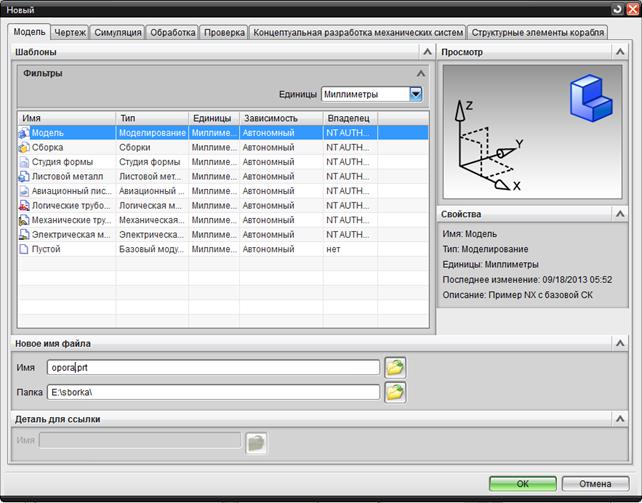
Рисунок 2.25 – Создание файла новой модели
2.7.2. Первым строится больший цилиндр диаметром 20 мм и длиной 25 мм. Для построения цилиндра необходимо в Меню выбрать команду Вставить® Элементы проектирования® Цилиндр.
В открывшемся окне задаем направление вектора, вдоль которого будет располагаться цилиндр – XC, точку центра основания – начало координат, и размеры цилиндра (рис. 2.26). Нажимаем Применить, т.к. для построения следующих цилиндров вновь понадобиться это окно.
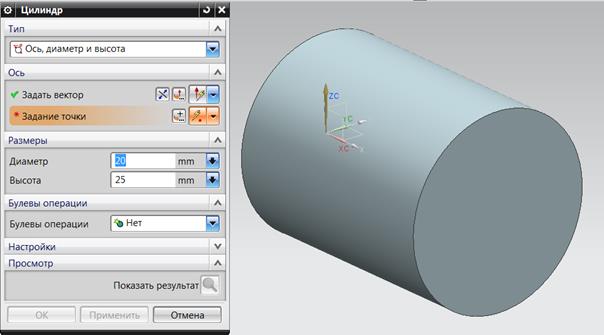
Рисунок 2.26 – Построение первого цилиндра
2.7.3. В оставшемся окне цилиндра меняем размеры для второго цилиндра диаметром 11,5 мм и длиной 3 мм (рис. 2.27). Точку центра основания выбираем в центре основания первого цилиндра. Вновь нажимаем Применить.
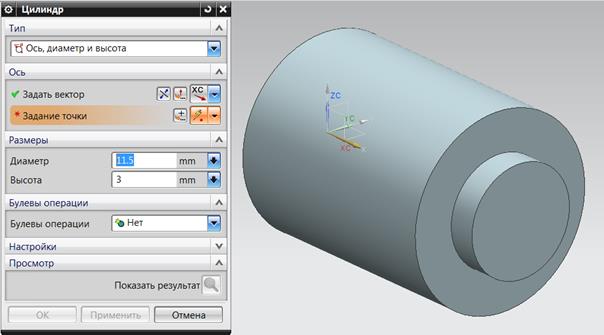
Рисунок 2.27 – Построение второго цилиндра
2.7.4. Третий цилиндр диаметром и высотой 12 мм строим аналогично второму (рис. 2.28). Нажимаем ОК, больше окно построения цилиндра не понадобиться.

Рисунок 2.28 – Построение третьего цилиндра
2.7.5. Для построения фаски в Меню выбираем команду Вставить® Конструктивный элемент® Фаска. В открывшемся окне задаем параметры смещения: симметрично (т.е. равные катеты фаски) и расстояние (катет фаски) равное 1 мм (рис. 2.29). Нажимаем ОК.
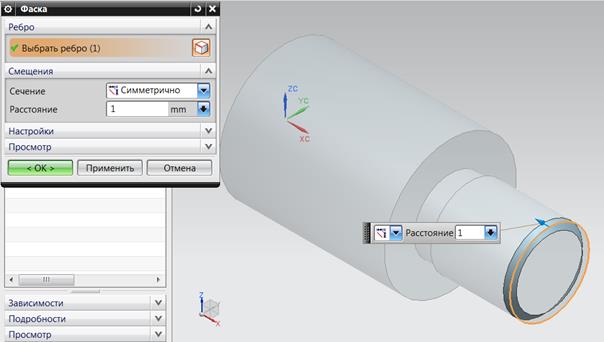
Рисунок 2.29 – Построение фаски
2.7.6. Для построения скругления воспользуемся булевой операцией пересечения сферы и первого цилиндра.
Для этого сначала строим сферу командой Меню Вставить® Элементы проектирования® Сфера. В открывшемся окне для задания центра сферы нажмем кнопку  в поле Задание точки. В новом окне зададим координаты центра ХС – 20 мм (по радиусу сферы), YC – 0, ZC – 0 (рис. 2.30). Нажимаем ОК.
в поле Задание точки. В новом окне зададим координаты центра ХС – 20 мм (по радиусу сферы), YC – 0, ZC – 0 (рис. 2.30). Нажимаем ОК.

Р
